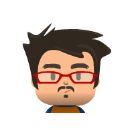Abro este hilo para hacer una lista entre los usuarios de DP de los COMANDS que mas nos sirven a cada uno.
Yo no uso muchos comands, pero los pocos que uso me sirven y estoy interesado en aprender mas Alguien diría.. "por que no lees y te aprendes la lista de COMMANDS?" pos yo respondería a eso.. que lo que me interesa mas es saber en la práctica cuales son mas útiles en base a la experiencia de los compañeros Performeros
Alguien diría.. "por que no lees y te aprendes la lista de COMMANDS?" pos yo respondería a eso.. que lo que me interesa mas es saber en la práctica cuales son mas útiles en base a la experiencia de los compañeros Performeros 
Mis commands que recuerdo ahora mismo.. vamo a ve:
Manzanita + S = Guardar ...ya se , ya se. . . jajaja
...ya se , ya se. . . jajaja
Manzanita + flecha izquierda ó derecha = zoom Horizontal
Manzanita + Flechas arriba ó abajo = zoom vertical
Manzannita + \ = limpia los indicadores de "clips" en rojo
F1 = set memory start to counter
F2 = Set memory end to counter
F3 = Set auto record start to counter
F4 = Set auto record end to counter
Manzanita +Z = UN do
Shift + Manz + Z Re do (también es válido repetir Manzanita +Z la priemera vez)
Option + Manz + Z = multiples UN does
Ctrl + M = Add marker
Estos los uso mucho para editar audios en la ventana SEQUENCE, me gusta mucho por que sosteniendo una sola letra tienes la herramienta a la mano y pulsando dos veces la misma letra queda la herramienta fija en el puntero.
A = Puntero
P = Lápiz
Z = Zoom
M = Mute tool
C = Tijera
' = Roll Tool (muy util para ajustar pegues de dos tomas distintas)
Shift + Manz + M = Nuevo track MIDI
Ctrl + Manz + A = Nuevo track AUX
Shift + Maz + A = Nuevo track mono
shift + Manz + S = Nuevo track Stéreo
Los mas usados cuando hago play, stop, rec desde el teclado de la compu:
Pad numérico:
1 = retrocede al inicio
2 = Pausa
3 = Grabar
4 = retroceder rapido
5 = reversa lenta
6 = adelantar lento
+ = adelantar rapido
7 = activa play en loop
8 = activa retroceder a un punto especifico
9 = activa stop ó punto de final del play loop
- (minus) = también activa Play en loop
CLEAR = activa metrónomo (claqueta pa los españoles)
= (igual) = activa cuenta de dos compases
/ = activa "esperar" para tocar.. (me parece que espera nota midi)
* = overdub on/of ( este es pa cuando queremos que se grabe un midi sin borrar lo antes hecho)
OK ... bueno, pues como ven yo uso los más básicos y es que ya estoy acostumbrado a trabajar muchas cosas a pié, como vengo de la vieja escuela donde aprendimos a grabar en cinta, de hecho con esos pocos COMMANDS me siento bastante agradecido, pero como dije antes, me gustaría aprender de los compañeros cuales me serían útiles. También ya he mencionado muchas veces que trabajo con una controladora M-Audio Projectmix I/O que me facilita igualmente muchas cosas.
Muchos saludos y espero sus aportes
Yo no uso muchos comands, pero los pocos que uso me sirven y estoy interesado en aprender mas
Mis commands que recuerdo ahora mismo.. vamo a ve:
Manzanita + S = Guardar
 ...ya se , ya se. . . jajaja
...ya se , ya se. . . jajajaManzanita + flecha izquierda ó derecha = zoom Horizontal
Manzanita + Flechas arriba ó abajo = zoom vertical
Manzannita + \ = limpia los indicadores de "clips" en rojo
F1 = set memory start to counter
F2 = Set memory end to counter
F3 = Set auto record start to counter
F4 = Set auto record end to counter
Manzanita +Z = UN do
Shift + Manz + Z Re do (también es válido repetir Manzanita +Z la priemera vez)
Option + Manz + Z = multiples UN does
Ctrl + M = Add marker
Estos los uso mucho para editar audios en la ventana SEQUENCE, me gusta mucho por que sosteniendo una sola letra tienes la herramienta a la mano y pulsando dos veces la misma letra queda la herramienta fija en el puntero.
A = Puntero
P = Lápiz
Z = Zoom
M = Mute tool
C = Tijera
' = Roll Tool (muy util para ajustar pegues de dos tomas distintas)
Shift + Manz + M = Nuevo track MIDI
Ctrl + Manz + A = Nuevo track AUX
Shift + Maz + A = Nuevo track mono
shift + Manz + S = Nuevo track Stéreo
Los mas usados cuando hago play, stop, rec desde el teclado de la compu:
Pad numérico:
1 = retrocede al inicio
2 = Pausa
3 = Grabar
4 = retroceder rapido
5 = reversa lenta
6 = adelantar lento
+ = adelantar rapido
7 = activa play en loop
8 = activa retroceder a un punto especifico
9 = activa stop ó punto de final del play loop
- (minus) = también activa Play en loop
CLEAR = activa metrónomo (claqueta pa los españoles)
= (igual) = activa cuenta de dos compases
/ = activa "esperar" para tocar.. (me parece que espera nota midi)
* = overdub on/of ( este es pa cuando queremos que se grabe un midi sin borrar lo antes hecho)
OK ... bueno, pues como ven yo uso los más básicos y es que ya estoy acostumbrado a trabajar muchas cosas a pié, como vengo de la vieja escuela donde aprendimos a grabar en cinta, de hecho con esos pocos COMMANDS me siento bastante agradecido, pero como dije antes, me gustaría aprender de los compañeros cuales me serían útiles. También ya he mencionado muchas veces que trabajo con una controladora M-Audio Projectmix I/O que me facilita igualmente muchas cosas.
Muchos saludos y espero sus aportes